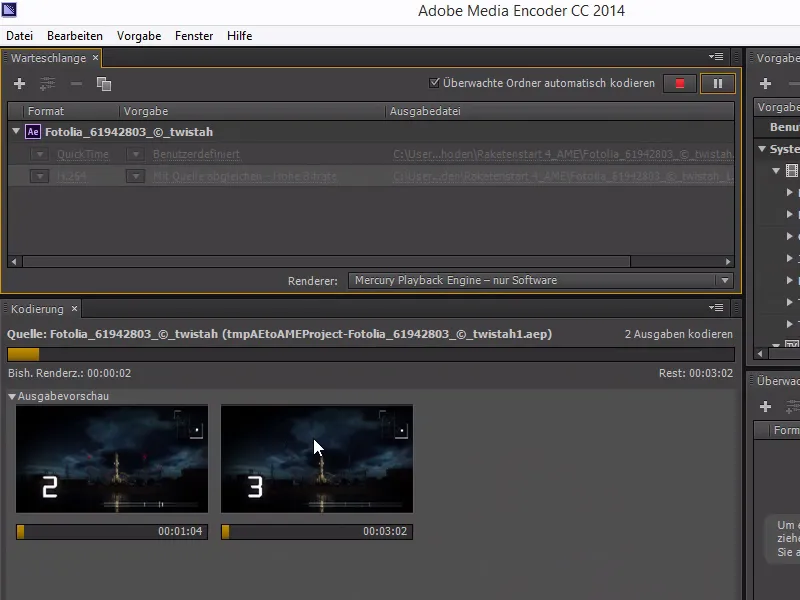Los plazos ajustados y los proyectos con un calendario apretado desde el principio siempre nos obligan a trabajar con eficacia.
Es divertido y un reto, pero de vez en cuando hay tareas que no podemos evitar. Una de ellas es el renderizado, que, como todos sabemos, puede llevar bastante tiempo.
Para evitar esto -y para poder utilizar el tiempo durante el renderizado de forma eficaz- existe la opción de renderizar las composiciones externamente. Esto ya era posible desde CS6 y ahora -en la versión CC- el Media Encoder está perfectamente integrado en After Effects.
La forma más cómoda con After Effects es, por supuesto, simplemente añadir la composición a la lista de render.
Sin embargo, no podemos hacer nada en el programa durante el tiempo de render. Todo el programa se bloquea durante el renderizado.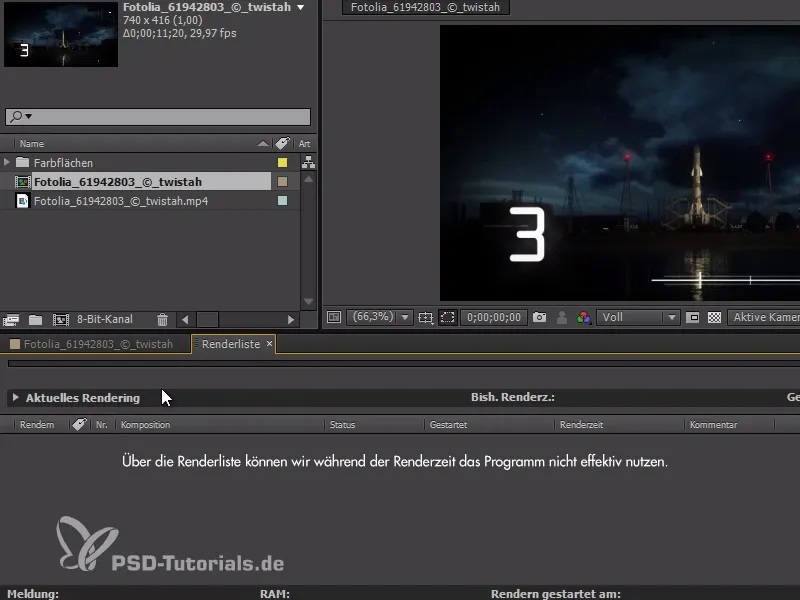
El Media Encoder es genial - es un programa que viene con Creative Cloud y es sólo para renderizar archivos de After Effects y Premiere Pro. Por supuesto, también puede convertir vídeos, porque para eso se diseñó en realidad.
Podemos encontrar la opción en Composición>Añadir a la cola de Adobe Media Encoder....
Esto deja After Effects como está y sólo se inicia el Media Encoder.
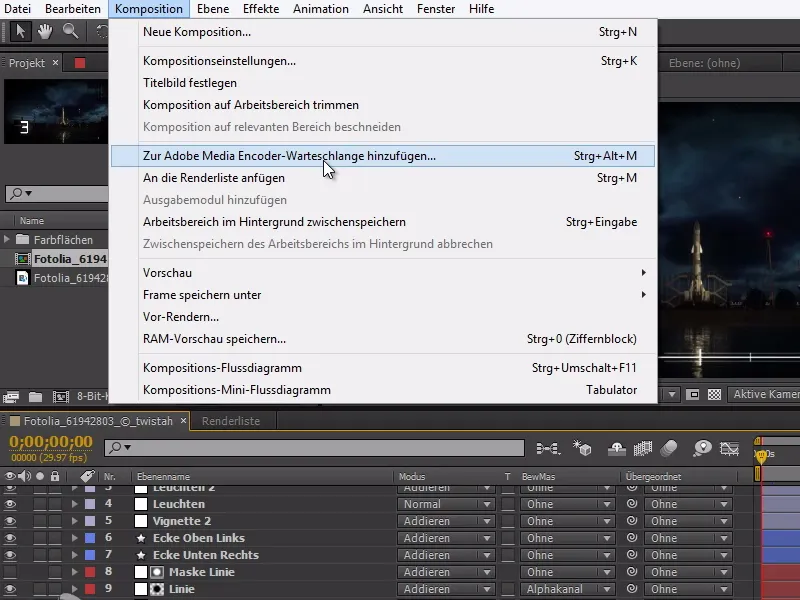
En la ventana de Media Encoder, podemos ahora simplemente hacer los ajustes de render y seleccionar el formato, tal y como estamos acostumbrados en After Effects.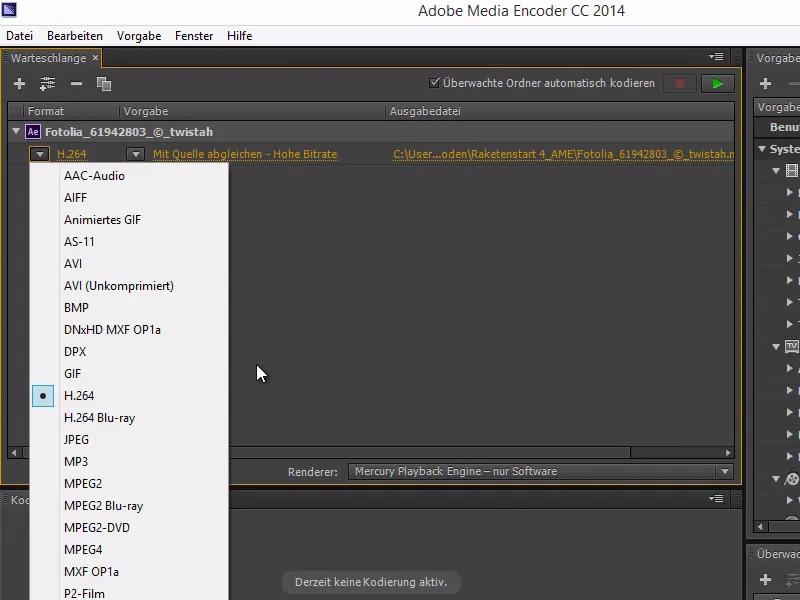
Si hacemos clic en Comparar con fuente, llegamos a los ajustes de exportación.
Aquí también encontramos algunos de nuestros ajustes familiares, como algunos ajustes de vídeo y audio.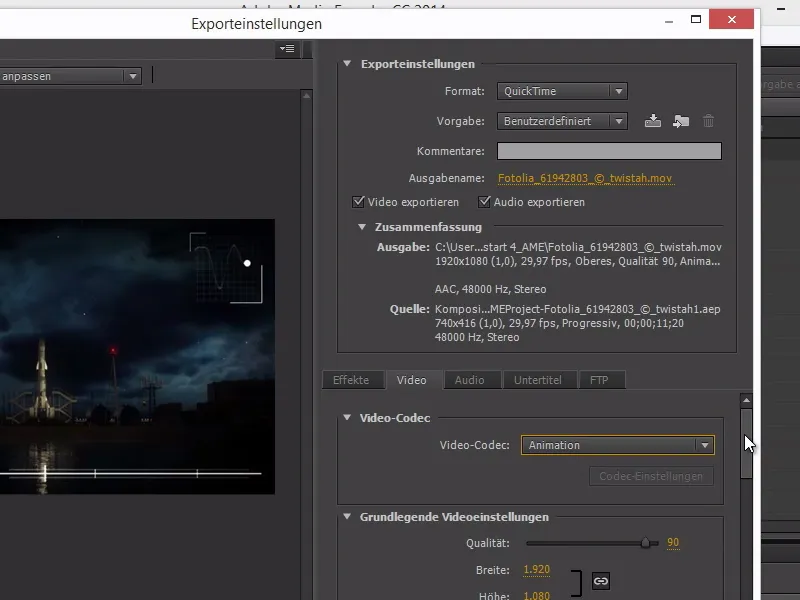
También tenemos la opción de añadir una o varias carpetas vigiladas.
En estas carpetas, todos los archivos que terminan allí son procesados automáticamente por el Media Encoder.
Por lo tanto, puedes guardar aquí archivos o vídeos de After Effects y serán convertidos.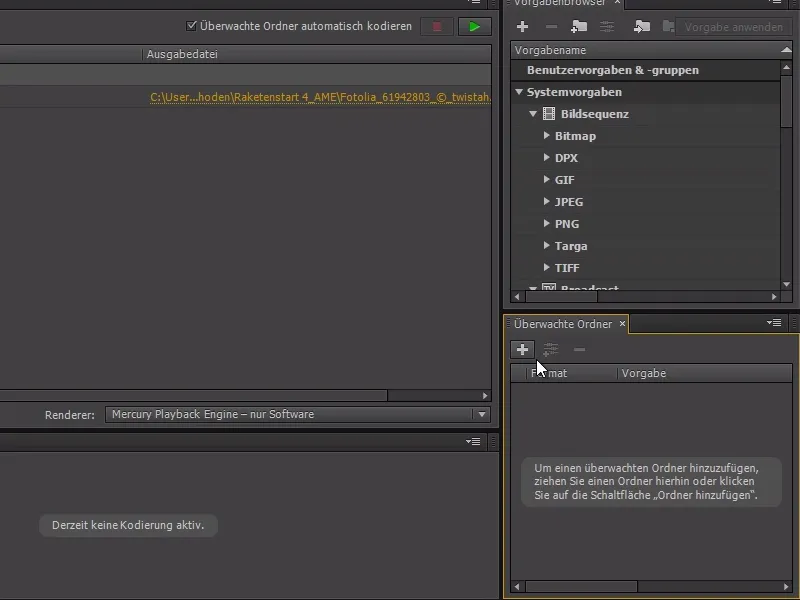
También es posible trabajar con dos módulos de salida.
Con Ctrl+D podemos duplicar el módulo de salida y así, por ejemplo, renderizar el archivo de After Effects en varios formatos.
En el ejemplo utilizo una versión MP4-H.264 y en las plantillas recomiendo la resolución Vimeo. Es una calidad bastante alta con una buena tasa de bits.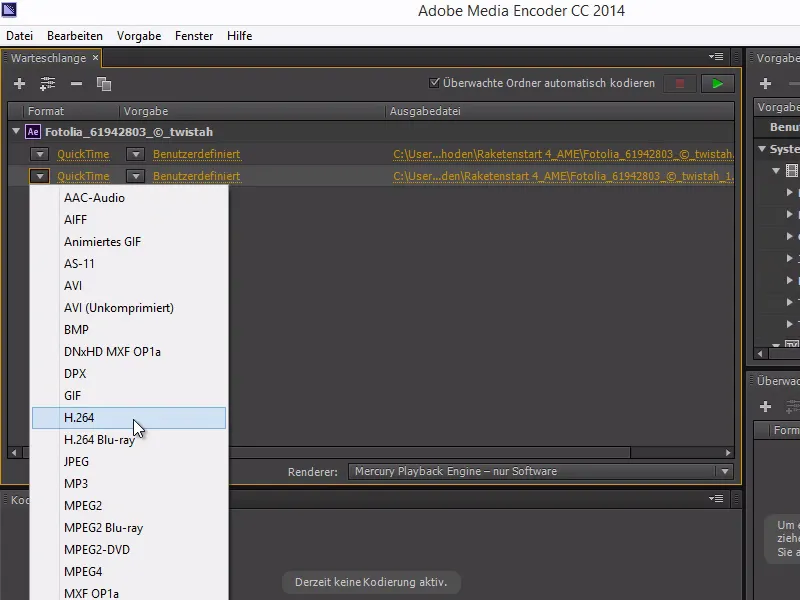
Si ahora pulsamos en Reproducir, podemos ver en directo abajo cuánto se ha avanzado.
Ambas salidas están ahora codificadas al mismo tiempo y tendremos un archivo maestro más tarde.
Pero lo mejor de todo es que podemos seguir trabajando en After Effects sin ningún retraso.